خوش آموز درخت تو گر بار دانش بگیرد، به زیر آوری چرخ نیلوفری را
رفع ارور بلواسکرین KMODE_EXCEPTION_NOT_HANDLED rtwlane.sys
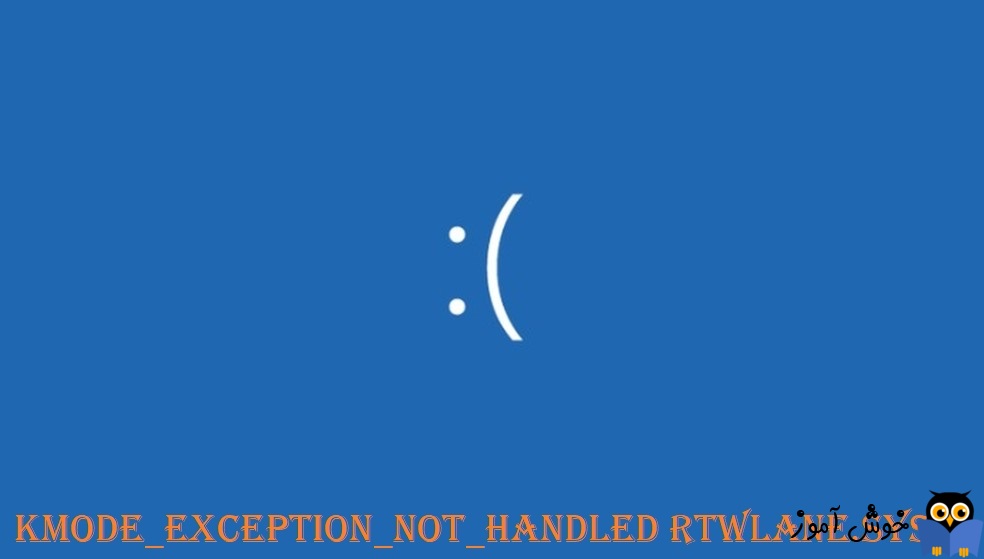
یکی از ارورهای بلواسکرینی که عمدتا در سیستم های لب تاپ، All in one و کلا سیستم هایی که دارای کارت شبکه وایرلس هستند، رخ می دهد، ارور صفحه آبی مرگ KMODE_EXCEPTION_NOT_HANDLED rtwlane.sys می باشد. یا به لحاظ سخت افزاری و عمدتا مشکلات درایور کارت شبکه های وایرلس Realtek که در سیستم تا ننصب شده است، با مشکل مواجه شده است.

برای رفع این ارور بلواسکرین لطفا روش های زیر را دنبال کنید. با انجام هر روش سیستم را ریستارت کرده و وضعیت ارور را بررسی کنید. در صورتی که ارور رفع شده بود نیازی نیست که مابقی روش ها را دنبال کنید. ضمنا اگر به ویندوز در حالت عادی دسترسی ندارید پس در حالت safe mode ویندوز را بوت کنید(فقط به یاد داشته باشید که با انجام هر روش باید وضعیت ارور را بررسی نمایید و برای بررسی کردن وضعیت ارور باید Safe mode را غیرفعال کنید که در همین لینک نحوه غیرفعال کردن Safe mode توضیح داده شده است. اگر ارور رفع نشده بود و دوباره نیاز بود که به ویندوز دسترسی داشته باشید، مجددا Safe mode را فعال کنید).
در گام نخست، درایور کارت شبکه وای فای خود را بروزرسانی کنید در صورت امکان کلا درایورها را بروزرسانی کنید. کافیست به وب سایت سازنده کارت شبکه خود مراجعه کرده و درایور مربوطه را دانلود کنید. ضمن اینکه اگر در لب تاپ خود این ارور را دارید، از وب سایت سازنده لب تاپ، کلا درایور لب تاپ را متناسب با مدل لب تاپ و همین طور نسخه ويندوز دانلود و در سیستم تان نصب کنید و سپس وضعیت ارور را بررسی کنید.
البته اگر درایور کارت شبکه وای فای را بروزرسانی کردید و هنوز مشکل وجود داشت و یا کلا کارت شبکه وای فای ندارید، به همین طریق درایورهای زیر را در صورتی که سخت افزارهای آنها را در سیستم تان دارید، بروزرسانی کنید:
عمدتا مشکل از درایور یا خود سخت افزار است و کار دیگری که در این خصوص می توایند انجام دهید Repair کردن فایل های سیستمی خراب در سیستم تان است. از اين رو لطفا Command Prompt را بصورت Run as administrator اجرا کرده و دستور زير را وارد و enter کنيد.

براي اجراي دستور فوق دقايقي زمان صرف خواهد شد که تا پايان اجراي دستور بايد منتظر بمانيد. پس از اجراي کامل دستور فوق، سيستم را ريستارت کرده و وضعيت ارور را بررسي کنيد. اگر در اجرای دستور فوق با ارور مواجه شدید، دستور DSIM که در ادامه گفته شده را انجام دهید و سپس SFC را اجرا کنید.
اگر دستور SFC به طور کامل اجرا شد ولی مشکل برطرف نشد و یا اجرای دستور SFC با مشکل مواجه شد، ابزار دیگری که از آن استفاده خواهیم کرد، DSIM می باشد. پس دوباره Command Prompt را به صورت Run as administartor اجرا کرده و دستور زیر را در آن وارد و Enter کنید.

اجرای دستور فوق هم ممکن است دقایقی به طول بیانجامد. تا کامل شدن اجرای این دستور باید منتظر بمانید. پس از اجرای کامل دستور سیستم را ریستارت و وضعیت ارور را بررسی کنید. اگر در اجرای دستور SFC مشکل داشتید دوباره دستور SFC را اجرا کنید.
اگر نه بصورت عادی و نه در حالت Safe mode به ویندوز دسترسی ندارید که کاری در آن انجام دهید، لطفا DVD نصب ویندوز را در دستگاه DVD Rom قرار داده و ویندوز را از روی DVD بوت کنید. سپس به مرحله Press any key to boot from CD or DVD وارد می شوید که برای بوت باید یک کلید دلخواه از کیبورد را بفشارید.

همینطور سایر مراحل را Next کنید تا وارد مرحله شکل زیر شوید. در این مرحله از پایین سمت چپ، لینک Repair your computer را کلیک کنید.

بدین ترتیب پنجره choose an option ظاهر خواهد شد که در اینجا باید گزینه Troubleshoot را کلیک کنید.

در این مرحله هم گزینه Advanced option را کلیک کنید.

در پنجره Advanced options هم گزینه command prompt را کلیک کنید.

با باز شدن Command Prompt دستورات فوق را یک به یک وارد کرده و Enter کنید.
با اجرای کامل دستورات فوق، دستور Exit را وارد کنید تا CMD بسته شود و شما به پنجره Choose an options وارد شوید و در این پنجره گزینه Continue را کلیک کنید تا سیستم ریستارت شده و وضعیت مشکل را بررسی کنید.

برای رفع این ارور بلواسکرین لطفا روش های زیر را دنبال کنید. با انجام هر روش سیستم را ریستارت کرده و وضعیت ارور را بررسی کنید. در صورتی که ارور رفع شده بود نیازی نیست که مابقی روش ها را دنبال کنید. ضمنا اگر به ویندوز در حالت عادی دسترسی ندارید پس در حالت safe mode ویندوز را بوت کنید(فقط به یاد داشته باشید که با انجام هر روش باید وضعیت ارور را بررسی نمایید و برای بررسی کردن وضعیت ارور باید Safe mode را غیرفعال کنید که در همین لینک نحوه غیرفعال کردن Safe mode توضیح داده شده است. اگر ارور رفع نشده بود و دوباره نیاز بود که به ویندوز دسترسی داشته باشید، مجددا Safe mode را فعال کنید).
در گام نخست، درایور کارت شبکه وای فای خود را بروزرسانی کنید در صورت امکان کلا درایورها را بروزرسانی کنید. کافیست به وب سایت سازنده کارت شبکه خود مراجعه کرده و درایور مربوطه را دانلود کنید. ضمن اینکه اگر در لب تاپ خود این ارور را دارید، از وب سایت سازنده لب تاپ، کلا درایور لب تاپ را متناسب با مدل لب تاپ و همین طور نسخه ويندوز دانلود و در سیستم تان نصب کنید و سپس وضعیت ارور را بررسی کنید.
البته اگر درایور کارت شبکه وای فای را بروزرسانی کردید و هنوز مشکل وجود داشت و یا کلا کارت شبکه وای فای ندارید، به همین طریق درایورهای زیر را در صورتی که سخت افزارهای آنها را در سیستم تان دارید، بروزرسانی کنید:
• Realtek High-Definition (HD) Audio Driver
• Realtek Card Reader Driver
• Realtek Local Area Network (LAN) Driver
عمدتا مشکل از درایور یا خود سخت افزار است و کار دیگری که در این خصوص می توایند انجام دهید Repair کردن فایل های سیستمی خراب در سیستم تان است. از اين رو لطفا Command Prompt را بصورت Run as administrator اجرا کرده و دستور زير را وارد و enter کنيد.
sfc/ scannow

براي اجراي دستور فوق دقايقي زمان صرف خواهد شد که تا پايان اجراي دستور بايد منتظر بمانيد. پس از اجراي کامل دستور فوق، سيستم را ريستارت کرده و وضعيت ارور را بررسي کنيد. اگر در اجرای دستور فوق با ارور مواجه شدید، دستور DSIM که در ادامه گفته شده را انجام دهید و سپس SFC را اجرا کنید.
اگر دستور SFC به طور کامل اجرا شد ولی مشکل برطرف نشد و یا اجرای دستور SFC با مشکل مواجه شد، ابزار دیگری که از آن استفاده خواهیم کرد، DSIM می باشد. پس دوباره Command Prompt را به صورت Run as administartor اجرا کرده و دستور زیر را در آن وارد و Enter کنید.
Dism /Online /Cleanup-Image /CheckHealth
Dism /Online /Cleanup-Image /ScanHealth
Dism /Online /Cleanup-Image /RestoreHealth

اجرای دستور فوق هم ممکن است دقایقی به طول بیانجامد. تا کامل شدن اجرای این دستور باید منتظر بمانید. پس از اجرای کامل دستور سیستم را ریستارت و وضعیت ارور را بررسی کنید. اگر در اجرای دستور SFC مشکل داشتید دوباره دستور SFC را اجرا کنید.
اگر نه بصورت عادی و نه در حالت Safe mode به ویندوز دسترسی ندارید که کاری در آن انجام دهید، لطفا DVD نصب ویندوز را در دستگاه DVD Rom قرار داده و ویندوز را از روی DVD بوت کنید. سپس به مرحله Press any key to boot from CD or DVD وارد می شوید که برای بوت باید یک کلید دلخواه از کیبورد را بفشارید.

همینطور سایر مراحل را Next کنید تا وارد مرحله شکل زیر شوید. در این مرحله از پایین سمت چپ، لینک Repair your computer را کلیک کنید.

بدین ترتیب پنجره choose an option ظاهر خواهد شد که در اینجا باید گزینه Troubleshoot را کلیک کنید.

در این مرحله هم گزینه Advanced option را کلیک کنید.

در پنجره Advanced options هم گزینه command prompt را کلیک کنید.

با باز شدن Command Prompt دستورات فوق را یک به یک وارد کرده و Enter کنید.
با اجرای کامل دستورات فوق، دستور Exit را وارد کنید تا CMD بسته شود و شما به پنجره Choose an options وارد شوید و در این پنجره گزینه Continue را کلیک کنید تا سیستم ریستارت شده و وضعیت مشکل را بررسی کنید.
لیست دوره های آموزش ریاضی در سایت خوش آموز
برای مشاهدۀ همۀ دوره های ریاضی اینجا کلیک کنید.
- دوره آموزشی رایگان ریاضی پایه و پیش جبر
- تمرینات دوره آموزشی ریاضی پایه و پیش جبر
- دوره آموزشی رایگان جبر 1
- دوره آموزشی رایگان جبر 2
- دوره آموزشی رایگان هندسه
- دوره آموزشی رایگان مثلثات
- دوره آموزشی رایگان پیش حسابان 1
- دوره آموزشی رایگان حسابان 1
- آموزش رایگان حسابان پیشرفته
برای مشاهدۀ همۀ دوره های ریاضی اینجا کلیک کنید.





نمایش دیدگاه ها (0 دیدگاه)
دیدگاه خود را ثبت کنید: